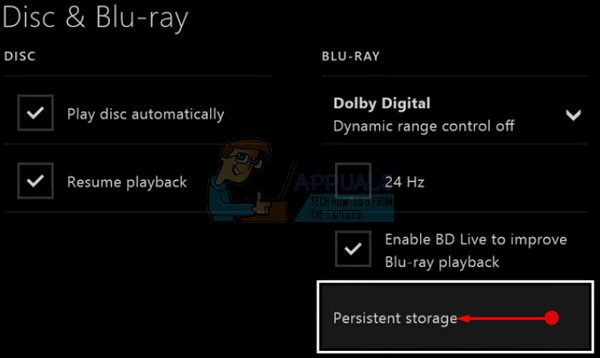- Starta om din dator och försök ansluta till en partchatt nu och se om du kan göra det.
Lösning 5: Rensa ihållande lagring och återställa MAC-adressen på Xbox ONE
Ihållande lagring innehåller filer som är relaterade till dina Blu-ray-skivor, men eftersom dessa filer kan orsaka problem måste du ta bort dem. Det här alternativet är relaterat till Xbox One-användare som kämpar med detta problem och inte för Windows-användare. Åtgärda problemet genom att följa dessa steg:
Rensa den beständiga lagringen:
- Öppna Inställningar på din Xbox One och navigera till Disc & Blu-ray.
- Klicka på Blu-ray.
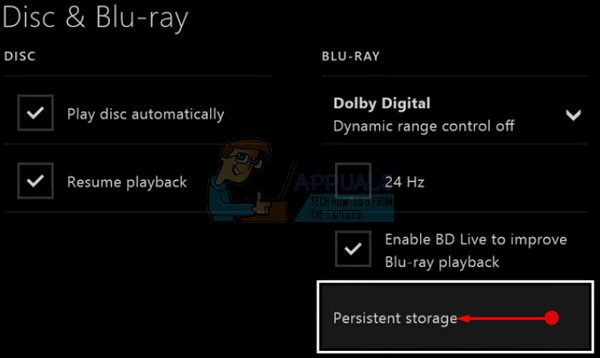
- Välj Persistent storage och välj alternativet Clear persistent storage. Du kan behöva upprepa detta steg några gånger för att helt ta bort den ihållande lagringen.
Återställa MAC-adressen:
- Navigera till vänster på startskärmen på din Xbox One för att öppna guiden. Välj Inställningar från listalternativen som visas.

- Avsnittet Inställningar visar flera alternativ, klicka på Alla inställningar högst upp för att fortsätta.
- Välj Nätverksinställningar. Här kan få avsnitt observeras så gå till Avancerade inställningar.
- Klicka på Alternativ MAC-adress på skärmen som visas omedelbart.

- Klicka på knappen Rensa för att återställa MAC-adressen. Följande skärm kommer att be dig att starta om konsolen, klicka på Starta om.
- Slutligen, kontrollera om du fortfarande konfronterar Xbox-fel 0x89231906 när du kör ett Party Chat-spel.